win10系统电脑WINDOWS系统暂停更新功能怎么开启
我们有的时候在使用电脑,不想电脑的系统进行自动更新,那么我们就可以打开系统暂停更新功能,接下来小编就教大家怎样开启。
具体如下:
1. 首先我们打开电脑进入到桌面,点击左侧的开始图标。然后我们会进入到开始菜单。
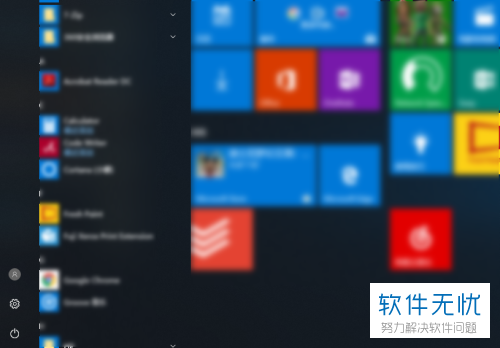
2. 接下来我们点击开始菜单左侧的齿轮状设置图标。
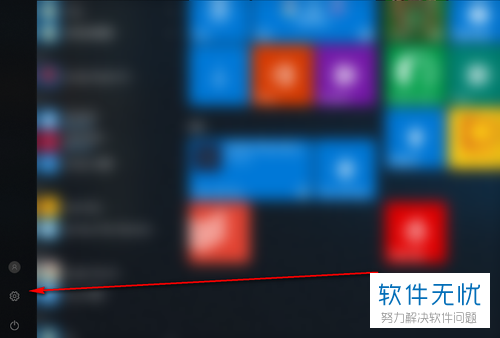
3. 然后我们的界面中就会打开WINDOWS设置窗口。
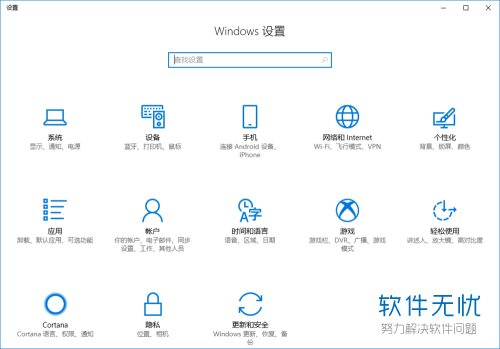
4我们点击窗口下方的更新和安全图标。
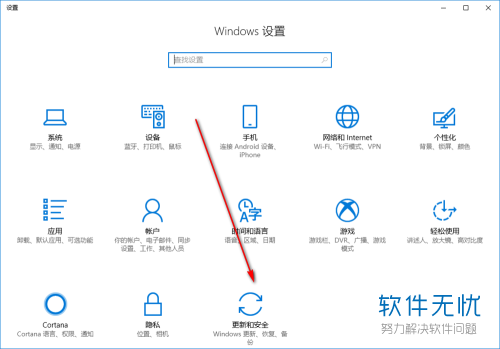
5. 接下来我们就会进入到WINDOWS更新界面。
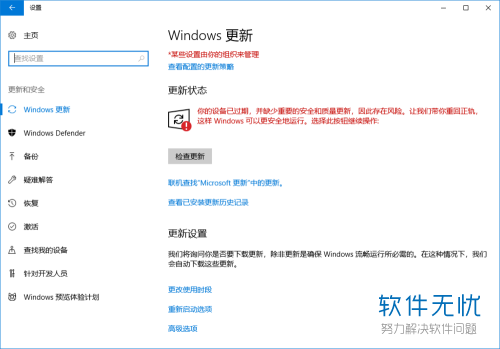
6. 然后我们点击界面最下方的高级选项按钮。
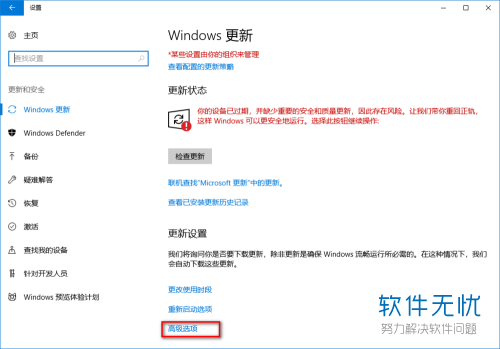
7. 进入到高级选项界面之后,我们就可以在下方找到暂停更新选项。
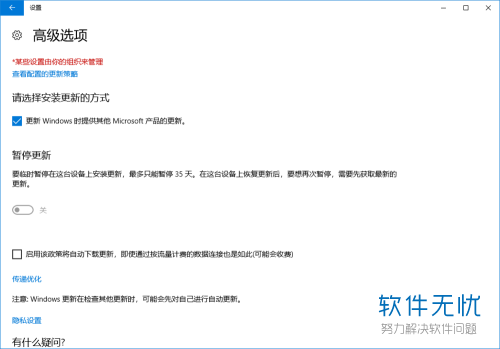
8. 然后我们只需要点击暂停更新选项下方的开关就可以开启这个功能。
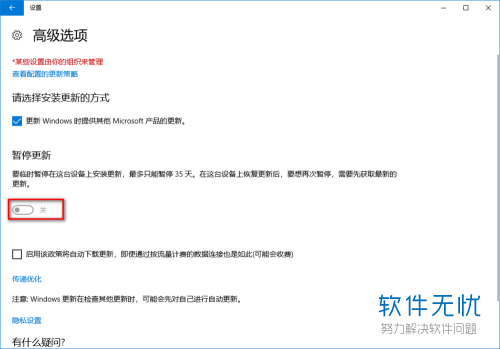
需要注意的是我们暂停更新只能最多暂停35天。
分享:
相关推荐
- 【其他】 WPS表格Unicode文本 04-30
- 【其他】 WPS表格unique 04-30
- 【其他】 WPS表格utf-8 04-30
- 【其他】 WPS表格u盘删除怎么恢复 04-30
- 【其他】 WPS表格运行慢,卡怎么办解决 04-30
- 【其他】 WPS表格与Excel的区别 04-30
- 【其他】 哔哩哔哩漫画怎么完成今日推荐任务 04-30
- 【其他】 WPS表格隐藏的列怎么显示出来 04-30
- 【其他】 WPS表格图片怎么置于文字下方 04-30
- 【其他】 WPS表格图片怎么跟随表格 04-30
本周热门
-
iphone序列号查询官方入口在哪里 2024/04/11
-
输入手机号一键查询快递入口网址大全 2024/04/11
-
oppo云服务平台登录入口 2020/05/18
-
steam账号怎么注册 2023/02/27
-
苹果官网序列号查询入口 2023/03/04
-
mbti官网免费版2024入口 2024/04/11
-
fishbowl鱼缸测试网址 2024/04/15
-
光信号灯不亮是怎么回事 2024/04/15
本月热门
-
iphone序列号查询官方入口在哪里 2024/04/11
-
oppo云服务平台登录入口 2020/05/18
-
输入手机号一键查询快递入口网址大全 2024/04/11
-
苹果官网序列号查询入口 2023/03/04
-
mbti官网免费版2024入口 2024/04/11
-
光信号灯不亮是怎么回事 2024/04/15
-
fishbowl鱼缸测试网址 2024/04/15
-
outlook邮箱怎么改密码 2024/01/02
-
网线水晶头颜色顺序图片 2020/08/11
-
steam账号怎么注册 2023/02/27











